5 lý do sinh viên IT nên học Tiếng Anh ngay lập tức |
- 5 lý do sinh viên IT nên học Tiếng Anh ngay lập tức
- Hướng dẫn cách mở nhiều Project trong IntelliJ, rất dễ
- Hướng dẫn cách tích hợp Spring Tools vào Eclipse, đơn giản !
| 5 lý do sinh viên IT nên học Tiếng Anh ngay lập tức Posted: 03 Mar 2021 06:16 AM PST Mục Lục Nội Dung Trong những năm trở lại đây, công nghệ thông tin đang dần trở thành một trong số ngành học "hot" nhất, được nhiều bạn học sinh quan tâm và theo học nhất… Cũng đúng thôi, thời đại của công nghệ mà lại 🙂
Qua những số liệu thống kê thì chúng ta có thể thấy, một trong những nguyên nhân hàng đầu khiến các bạn trẻ đổ xô vào học công nghệ thông tin đó chính là: Cơ hội việc làm nhiều và lương ngành này tương đối cao so với mặt bằng chung. Nhưng tất nhiên, bất cứ ngành học nào cũng có những ưu và nhược điểm riêng. Ngành IT này cũng vậy. Nếu bạn không trang bị cho mình những kỹ năng khác nữa thì bạn cũng sẽ khó tiến xa hơn được. Vâng, và một trong số đó chính là khả năng ngoại ngữ của bạn. Ở trong bài viết này mình sẽ chia sẻ với các bạn 5 lý do cực kỳ thuyết phục để bạn học ngoại ngữ (tiếng Anh) ngay lập tức, và ngay bây giờ… Đọc thêm: #1. Để đọc hiểu tài liệuỞ mức cơ bản nhất, các bạn nên trang bị cho mình khả năng đọc hiểu tài liệu tiếng Anh.
Các bạn không cần phải Ielts 7, 8 chấm, vì để đọc hiểu tài liệu chuyên ngành thì phần đa các bạn sẽ gặp các từ ngữ chuyên ngành mà thôi. Thậm chí là các bạn sẽ không có thời gian để đọc hết một tài liệu từ a-z, từng chữ một đâu, hãy học cách đọc nhanh và đọc ý chính của file tài liệu đó. data-full-width-responsive="true" Vậy tại sao lại là tài liệu tiếng Anh mà không phải là một ngôn ngữ khác? Vâng, câu trả lời đơn giản vì hầu hết các kiến thức công nghệ nếu có tài liệu thì đều được viết bằng tiếng Anh để mọi người trên thế giới có thể dễ dàng tiếp cận. Ngôn ngữ chung mà ! Việc đọc hiểu được tài liệu tiếng Anh sẽ giúp bạn tiếp thu kiến thức một cách chính thống thay vì đọc qua các bản dịch tiếng Việt, có thể tồn tại nhiều sai sót. Hơn nữa tài liệu tiếng Việt cũng rất ít so với tài liệu tiếng Anh. Vì dân số Việt Nam có 100 triệu người thôi, còn dân số sử dụng Tiếng Anh thì cả tỷ người. Vì vậy muốn thực sự phát triển thì ngôn ngữ Tiếng Anh là bắt buộc phải có.. #2. Cơ hội để làm việc với các doanh nghiệp nước ngoài
Khi bạn đã có thể đọc hiểu tài liệu tiếng Anh rồi, nếu bạn có thêm khả năng giao tiếp nữa (tất nhiên là cũng không cần quá xuất sắc) thì cơ hội làm việc với các doanh nghiệp nước ngoài của bạn là khá cao. Với nền kinh tế thị trường như hiện nay, việc hội nhập và hợp tác với doanh nghiệp nước ngoài ngày càng nhiều. Đơn cử như việc nếu bạn không biết tiếng Anh thì bạn chỉ có thể làm việc trong nước. Bạn không có lựa chọn nào khác. Còn nếu bạn biết tiếng Anh và doanh nghiệp bạn làm việc là doanh nghiệp nước ngoài thì mình đảm bảo cơ hội đi onsite của bạn là rất lớn. Chính vì vậy, trong quá trình tuyển dụng các doanh nghiệp nước ngoài hoặc liên doanh với nước ngoài họ thường ưu tiên các ứng viên có khả năng ngoại ngữ hơn. #3. Cơ hội đi du học và giành học bổng nước ngoài
Du học và học bổng nước ngoài có lẽ là mơ ước của nhiều bạn sinh viên nói chung và các bạn sinh viên học công nghệ thông tin nói riêng. Đơn giản vì du học giúp chúng ta có thêm những trải nghiệm mới, được học tập và phát triển ở những nền giáo dục tiên tiến hơn, chất lượng hơn. Nhưng để được đi du học, đặc biệt là với các bạn sinh viên công nghệ thông tin thì yêu cầu về ngoại ngữ lại càng phải cao hơn nữa. Các bạn không những phải giỏi về chuyên ngành (vốn dĩ đã rất khó) mà khả năng ngoại ngữ cũng phải tương đối tốt mới đủ điều kiện để đi du học hoặc nhận học bổng. Không đơn thuần là kỹ năng đọc tài liệu và khả năng giao tiếp, mà bạn sẽ phải có thêm cả kỹ năng viết tốt thì mới có thể theo học được các chương trình nước ngoài. Đặc biệt nhiều bạn sinh viên còn tham gia viết papers – là các bài báo khoa học thì yêu cầu về ngoại ngữ và chuyên ngành lại càng phải chuyên sâu hơn nữa. #4. Cơ hội được tiếp cận với các công nghệ mới
Công nghệ mới luôn là một trong những điều mà các bạn học công nghệ rất quan tâm. Khi một công nghệ ra đời thì đồng nghĩa với việc nó sẽ giải quyết một bài toán nào đó mà các công nghệ trước đó chưa giải quyết được hoặc giải quyết chưa tốt. Vậy bài toán cần giải ở đây: ai là người hiểu và áp dụng công nghệ đó nhanh hơn thì sẽ có nhiều cơ hội hơn. Và tất nhiên rồi, công nghệ nào cũng có tài liệu – sách hướng dẫn và nó đều bằng tiếng Anh, không chệch đi đâu được. Khi đó, nếu bạn biết tiếng Anh bạn sẽ tiếp cận công nghệ đó nhanh hơn, làm chủ công nghệ và chiếm ưu thế trên thị trường. Điều này vô cùng quan trọng nhé các bạn ! #5. Cơ hội nhận lương ngàn $
Và cuối cùng là câu chuyện về tiền lương, cũng là một trong những nguyên nhân chính mà nhiều bạn trẻ chọn học ngành IT này. Vì thực tế, lương cao là một trong những động lực lớn nhất giúp chúng ta phấn đấu. Nhưng lương cao đồng nghĩa với việc bạn phải đem lại nhiều giá trị hơn cho doanh nghiệp. Nếu bạn để ý, trong các bài tuyển dụng của doanh nghiệp thì họ thường ưu tiên các ứng viên có ngoại ngữ và sẵn sàng đưa ra một mức lương nhỉnh hơn so với các ứng viên không có ngoại ngữ. Vì họ hiểu rằng, khi bạn có ngoại ngữ thì khả năng cao là bạn sẽ đem lại nhiều giá trị cho công ty của họ. #6. Kết luậnOkay, trên đây là 5 lý do khiến sinh viên IT nên học tiếng Anh ngay lập tức. Không chỉ sinh viên IT không đâu, trong thời buổi công nghệ này, nếu bạn không biết tiếng Anh thì sẽ là một thiệt thòi rất lớn so với người khác đấy. Có thể còn nhiều lý do khác nữa, nhưng chung quy lại thì việc trang bị ngoại ngữ cho bản thân là một chiến lược mà các bạn sinh viên nên chuẩn bị cho mình. Chắc chắn là sẽ khó khăn, nhưng nó sẽ được đền đáp một cách xứng đáng cho bạn sau này ! CTV: Nguyễn Đức Cảnh – Blogchiasekienthuc.com Note: Bài viết này hữu ích với bạn chứ? Đừng quên đánh giá bài viết, like và chia sẻ cho bạn bè và người thân của bạn nhé ! |
| Hướng dẫn cách mở nhiều Project trong IntelliJ, rất dễ Posted: 03 Mar 2021 05:45 AM PST IDE (Integrated Development Environment) gần như là công cụ mà bất kỳ một lập trình viên nào cũng phải tiếp xúc, cũng như làm việc hàng ngày. Với các bạn code Java thì chắc hẳn đã từng làm việc với Eclipse hoặc Netbean nhiều rồi đúng không ! Các IDE này có một ưu điểm đó là chúng ta có thể mở nhiều Project trên cùng một Workspace. Nhưng nếu bạn nào đang làm việc với IntelliJ thì lại không làm được như thế. InteliJ coi Workspace trong Eclipse/Netbean như là một Project, còn mỗi Project như là một Modul. Các bạn có thể hiểu một cách ngắn gọn như vậy.
Vì vậy để mở nhiều Project (modul) trong IntelliJ thì bạn phải làm cách khác. Và đó cũng chính là nội dung mà mình sẽ hướng dẫn với các bạn ngay sau đây. Ok, bây giờ chúng ta bắt đầu thôi nào ! Làm thế nào để mở nhiều Project trong IntelliJ?Ví dụ đây là một Project của mình, giờ mình muốn mở thêm một hoặc nhiều Project nữa trên cùng cửa sổ này. Thực hiện như sau: + Bước 1: Đầu tiên các bạn vào + Bước 2: Sau đó bạn chọn data-full-width-responsive="true" + Bước 3: Ở bước này sẽ có hai lựa chọn, đó là:
+ Bước 4: Vì thực tế chúng ta hay mở một modul (project) có sẵn nên mình sẽ chọn + Bước 5: Tiếp theo sẽ lại tiếp tục có hai lựa chọn (nếu Modul hoặc Project bạn chọn) lần đầu được mở theo cách này do IntelliJ chưa hiểu source bạn Import vào có là một modul hay không.
=> Sau đó các bạn bấm + Bước 6: Ở bước này các bạn tiếp tục bấm Ok vậy là đã mở được hai (bạn có thể mở nhiều hơn với thao tác tương tự) modul (project) trong IntelliJ. Lời KếtBài hướng dẫn tuy ngắn gọn nhưng mình nghĩ không phải bạn nào cũng biết cách làm, thành ra mỗi Project (modul) các bạn lại mở trên một cửa sổ khác nhau. Làm như vậy sẽ rất khó để xử lý cũng như kiểm soát các cửa sổ chương trình. Dù là mở nhiều modul hay một modul trên cùng một cửa sổ làm việc thì đều có những ưu điểm và nhược điểm riêng. Vì vậy, tùy trường hợp mà bạn mở sao cho phù hợp với nhu cầu công việc của bạn nhé. Okay, như vậy là cách mở nhiều Project trong IntelliJ rất là đơn giản phải không nào 🙂 Hẹn gặp lại các bạn trong các bài viết tiếp theo nha ! CTV: Nguyễn Đức Cảnh – Blogchiasekienthuc.com Note: Bài viết này hữu ích với bạn chứ? Đừng quên đánh giá bài viết, like và chia sẻ cho bạn bè và người thân của bạn nhé ! |
| Hướng dẫn cách tích hợp Spring Tools vào Eclipse, đơn giản ! Posted: 03 Mar 2021 05:23 AM PST Kể từ lần đầu tiên được phát hành vào năm 2002 cho đến nay, Spring đã và đang là một trong số những framework phổ biến nhất cho ngôn ngữ Java nói riêng và trong hệ sinh thái các back-end framework nói chung. Việc phát triển các ứng dụng Spring gắn liền với các công cụ như Eclipse, Netbean, IntelliJ sau này là Spring tools suite. Nhưng trong số đó thì Eclipse vẫn là nền tảng miễn phí được nhiều người sử dụng nhất. Nhưng để Eclipse phục vụ tốt hơn cho việc phát triển các ứng dụng với Framework Spring thì chúng ta phải tích hợp một công cụ có tên là Spring tools vào trong Eclipse. Chính vì thế, trong bài viết này mình sẽ hướng dẫn các bạn làm việc đó một cách đơn giản nhất. Ok, bắt đầu thôi ! Cách tích hợp Spring Tools vào EclipseĐọc thêm: + Bước 1: Đầu tiên các bạn vào mục + Bước 2: Một hộp thoại sẽ hiện ra và các bạn nhập từ khóa Spring tools thường sẽ được tìm thấy đầu tiên như hình bên dưới (các bạn lưu ý rằng sau này Spring tools cập nhật phiên bản mới có thể sẽ khác trong hình nhé). data-full-width-responsive="true" => Sau đó các bạn bấm + Bước 3: Spring tools có rất nhiều features, các bạn lưu ý feature nào có kèm chữ Nhưng mình nghĩ để thuận tiện cho việc phát triển sau này thì các bạn cứ để nguyên các lựa chọn như mặc định => sau đó bấm + Bước 4: Ở bước này, các bạn phải chấp nhận những điều khoản của bên Eclipse thì mới có thể tiếp tục cài đặt. Các bạn chỉ cần tích như hình bên dưới rồi bấm Quá trình cài đặt có thể mất tới 5-7 phút tùy thuộc vào tốc độ Internet và cấu hình phần cứng máy tính của bạn. + Bước 5: Tại bước này là một cảnh báo về việc bảo mật của Eclipse, các bạn cứ bấm Sau khi quá trình cài đặt hoàn tất bạn bấm vào + Bước 6: Sau khi Eclipse khởi động lại bạn sẽ phải mở Note: Các bạn có thể mở Spring Perspective theo các bước từ 1 => 2 => 3 => 4 hoặc bấm vào biểu tượng ở vị trí số (5) như hình vẽ. + Bước 7: Sau khi hộp thoại Đây chính là cửa sổ khi bạn làm việc với Spring trong Eclipse thông qua việc cài đặt Spring tools. Khi ở trong cửa sổ làm việc với Spring, các bạn có thể lựa chọn việc khởi tạo các dự án với Spring (đã được cấu hình theo format của Spring). Lời KếtVậy là trong bài viết này mình đã hướng dẫn với các bạn cách tích hợp Spring tools vào trong Eclipse nhằm phục vụ quá trình phát triển ứng dụng Spring được thuận tiện hơn rồi nhé. Hi vọng là bài viết này sẽ hữu ích với bạn. Hẹn gặp lại các bạn trong các bài viết tiếp theo nha ! CTV: Nguyễn Đức Cảnh – Blogchiasekienthuc.com Note: Bài viết này hữu ích với bạn chứ? Đừng quên đánh giá bài viết, like và chia sẻ cho bạn bè và người thân của bạn nhé ! |
| You are subscribed to email updates from Blog chia sẻ kiến thức: Thủ thuật máy tính chuyên sâu - Công nghệ & Cuộc Sống. To stop receiving these emails, you may unsubscribe now. | Email delivery powered by Google |
| Google, 1600 Amphitheatre Parkway, Mountain View, CA 94043, United States | |

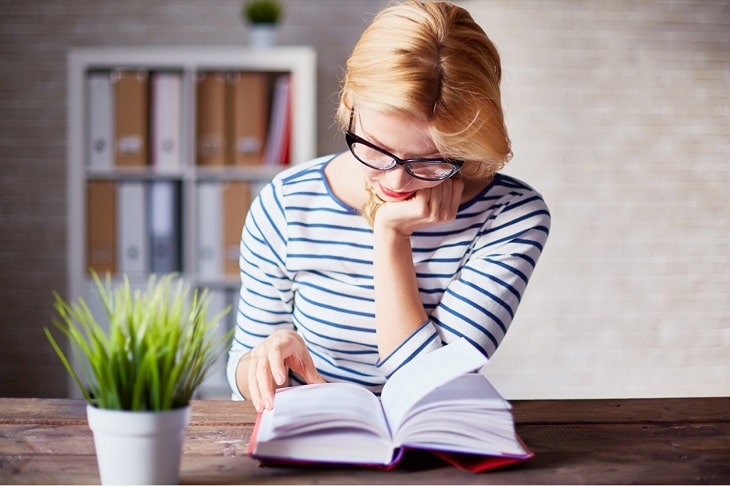





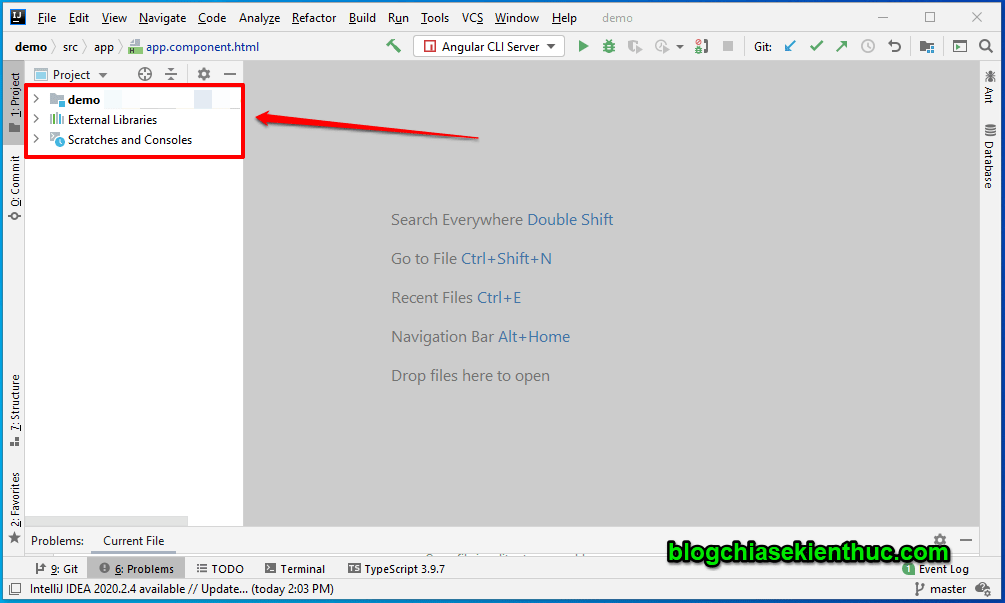
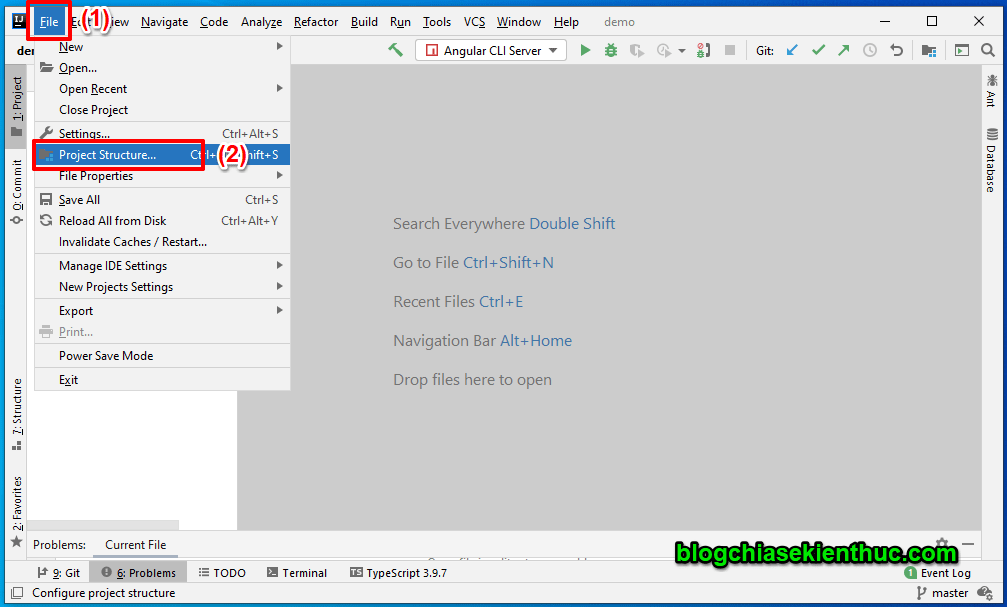
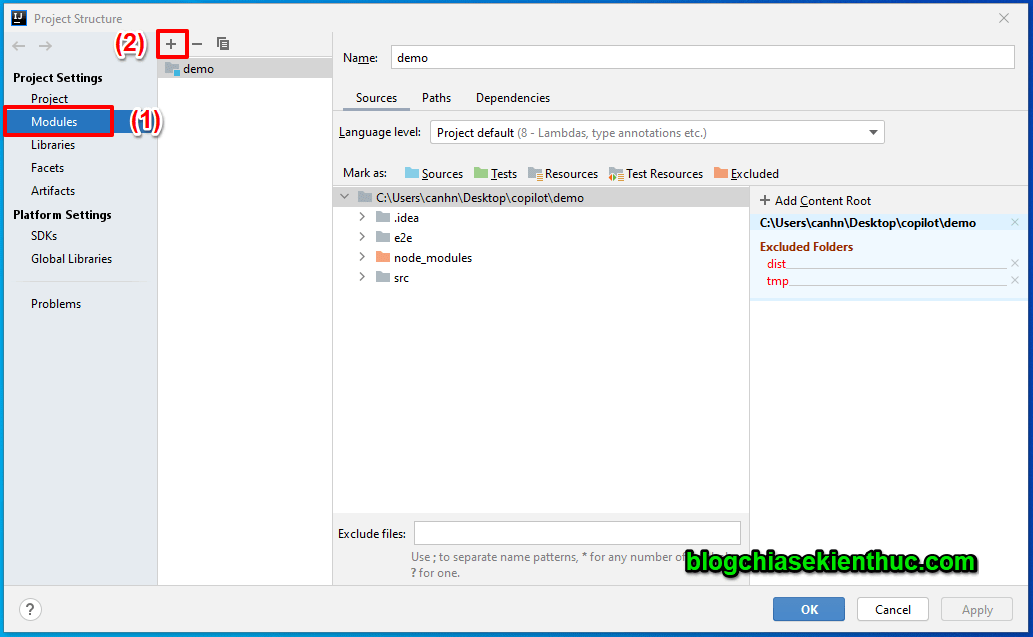
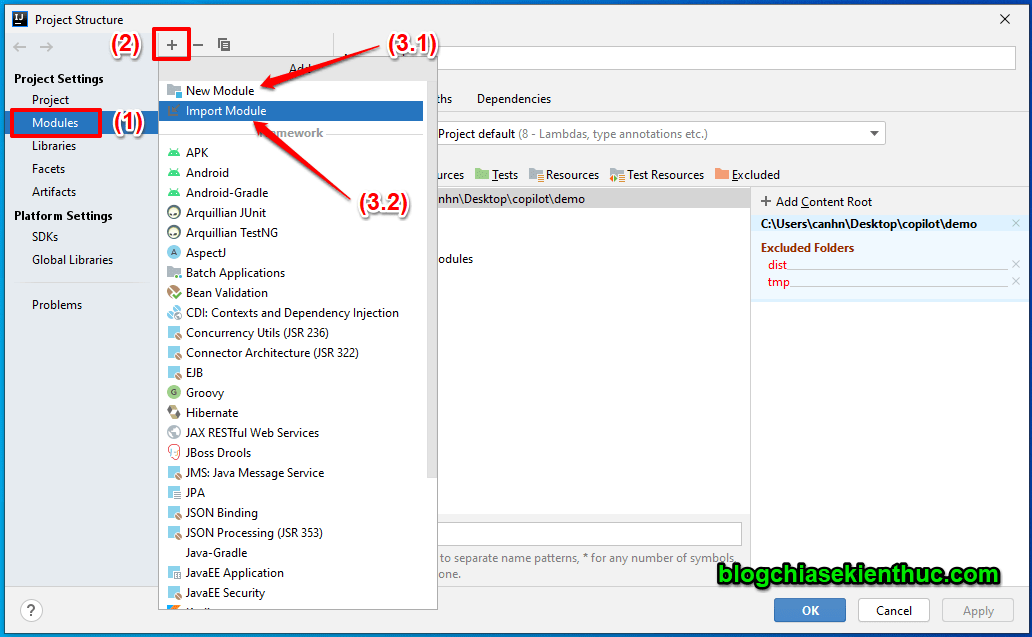
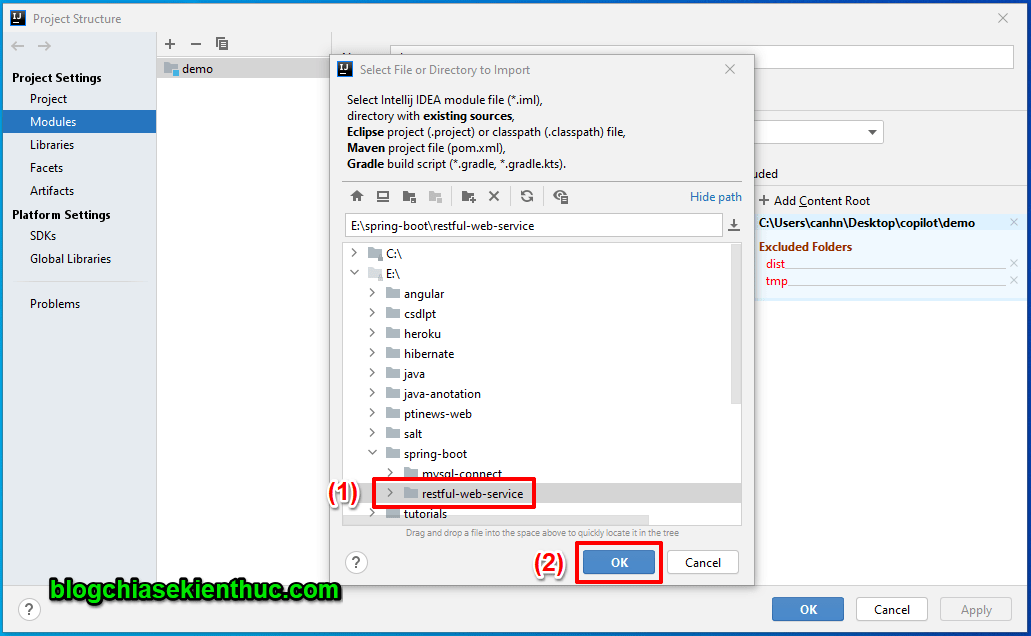
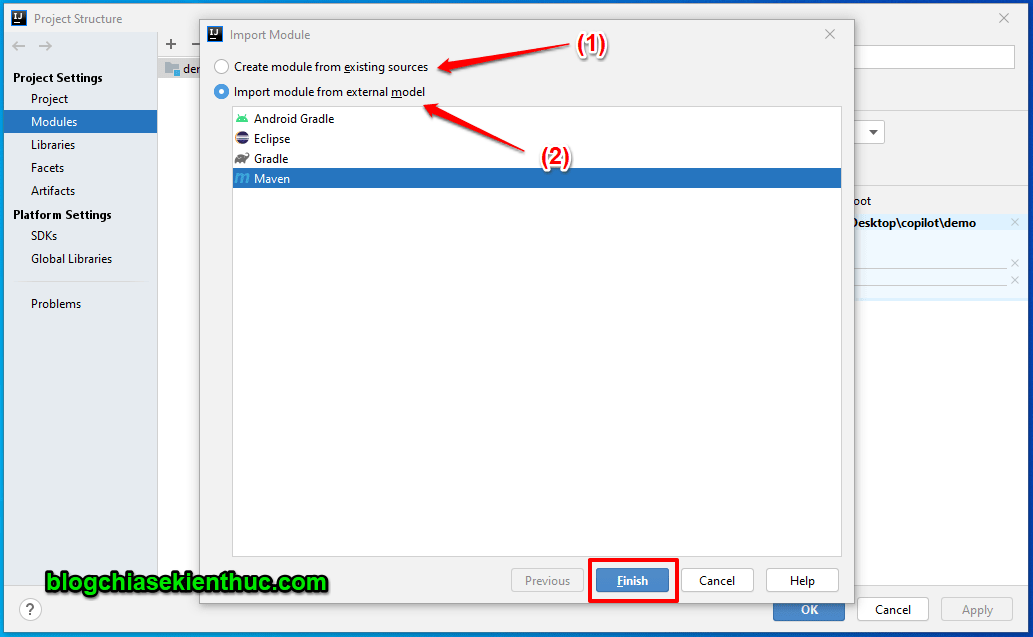
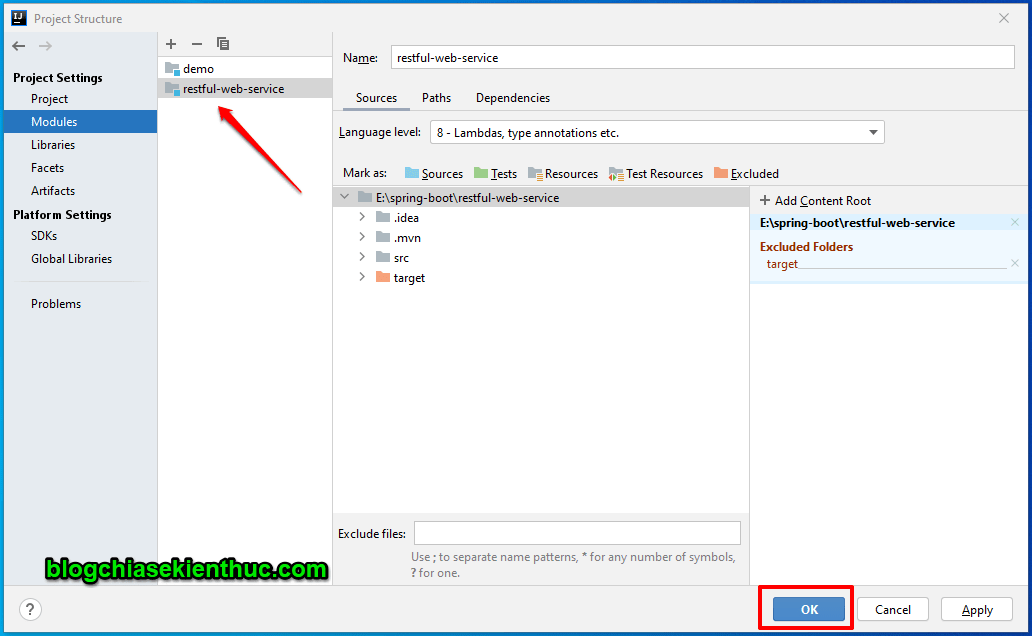
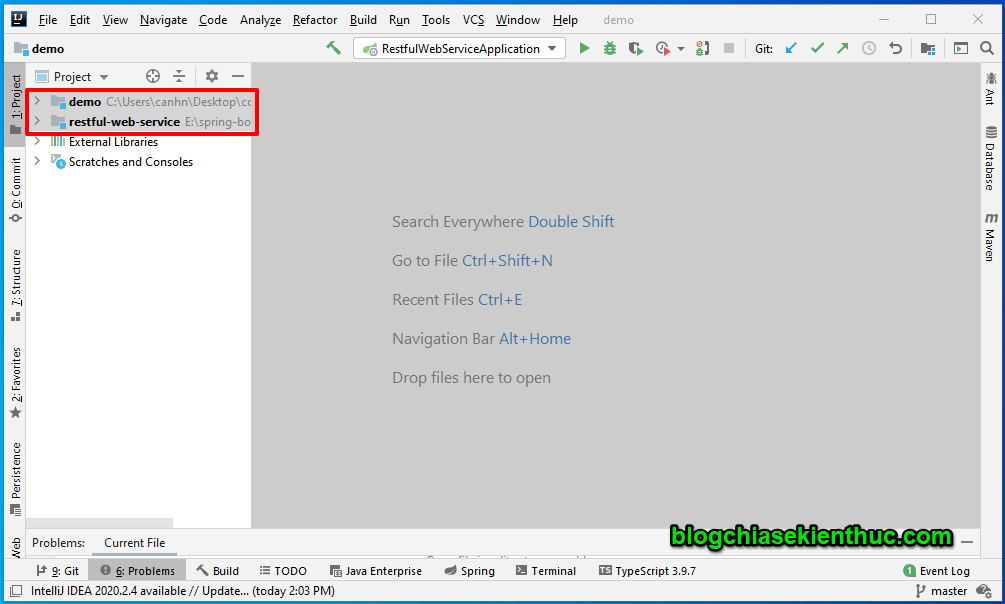
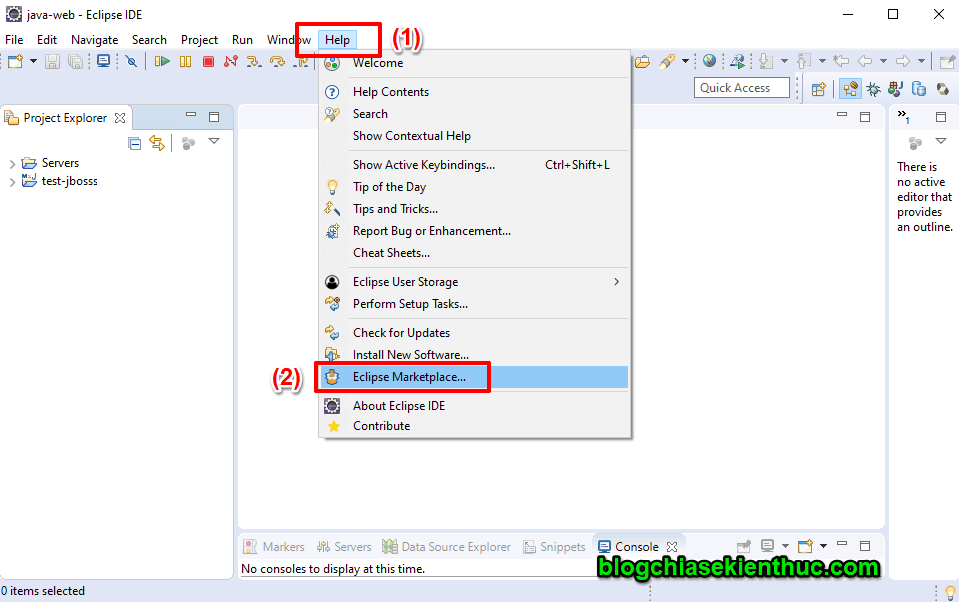
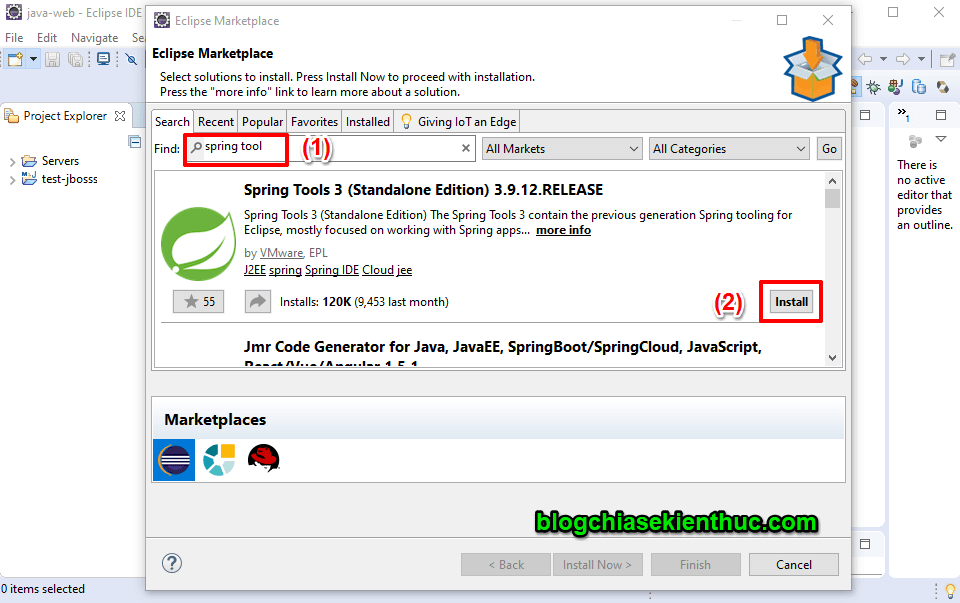
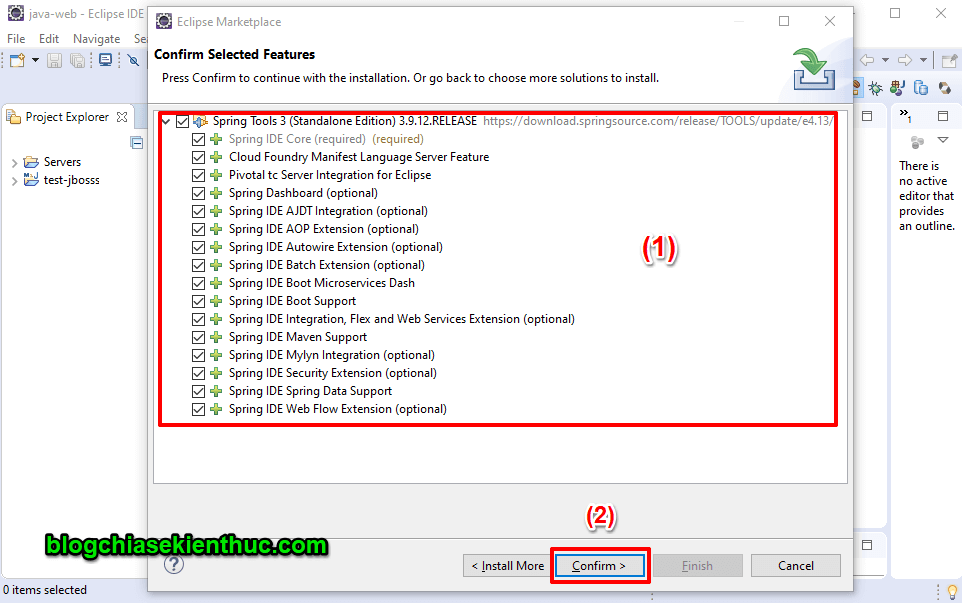
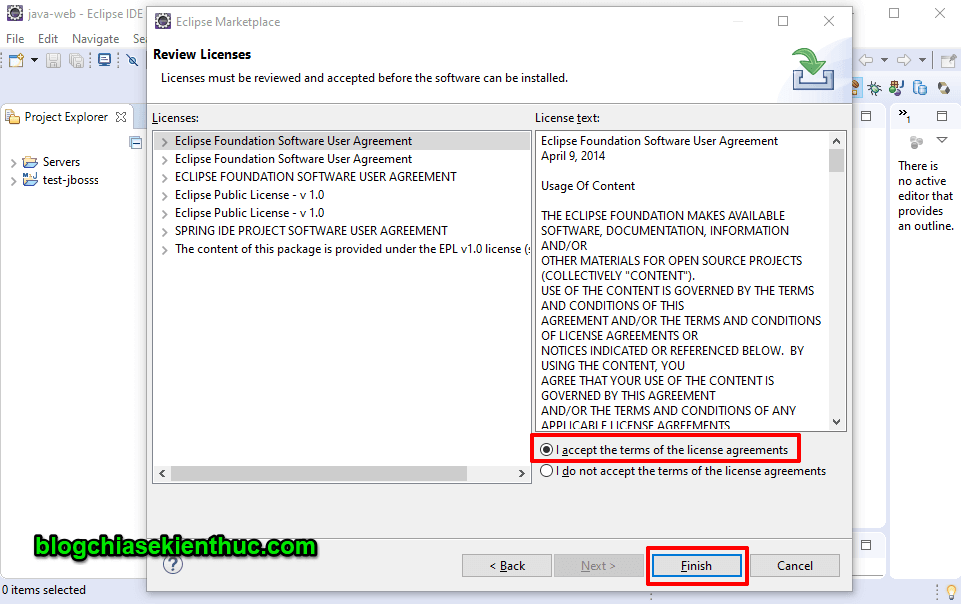
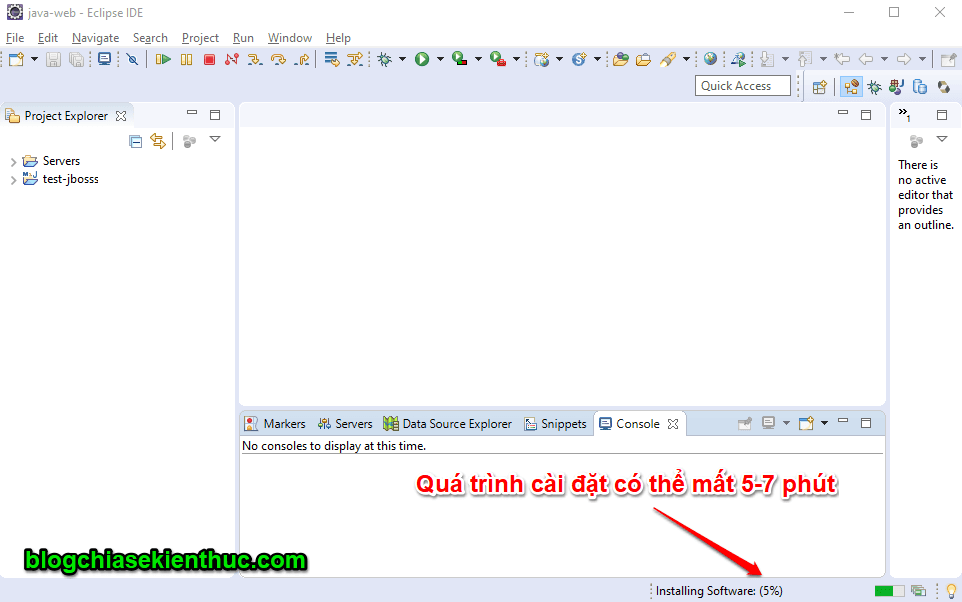
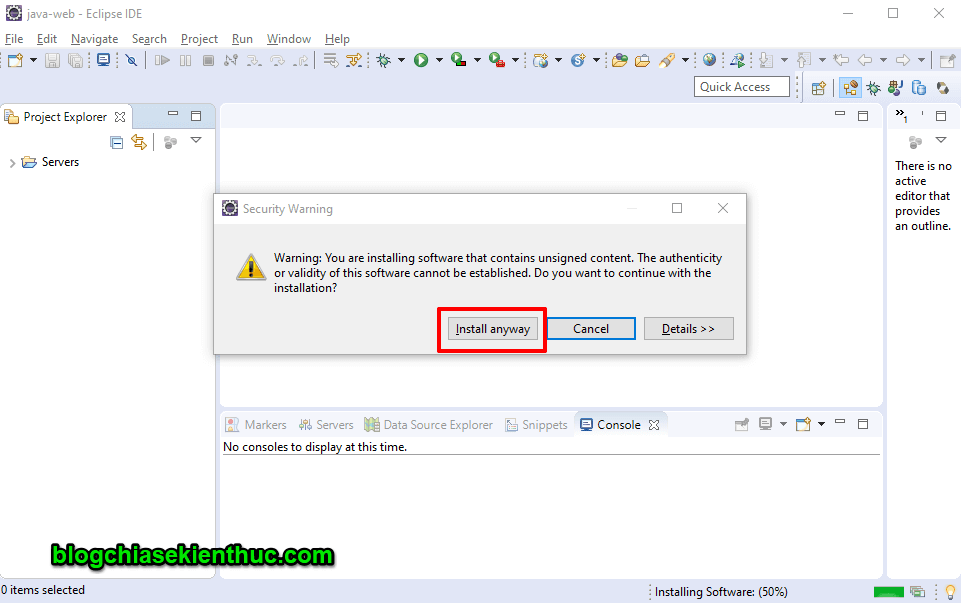
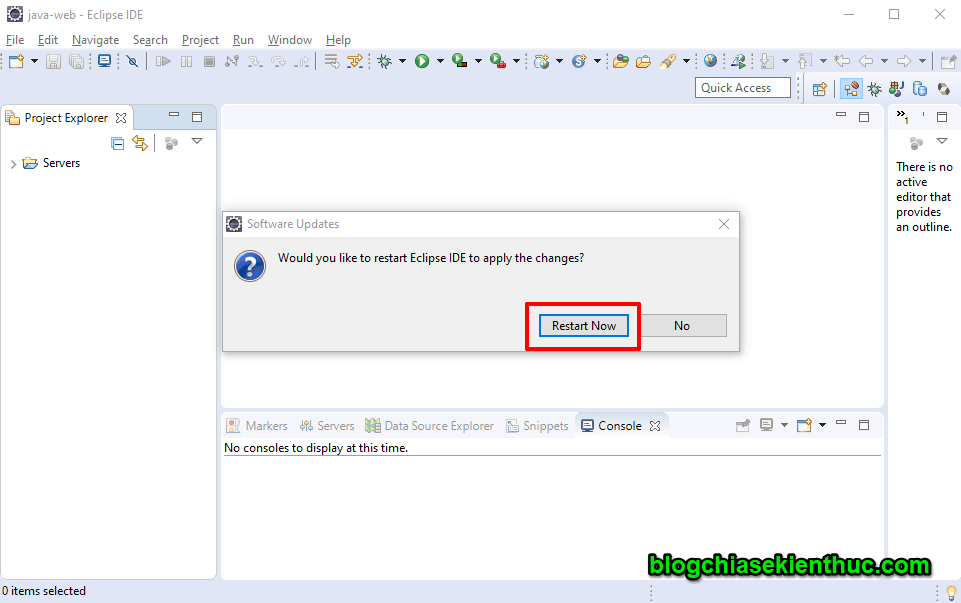
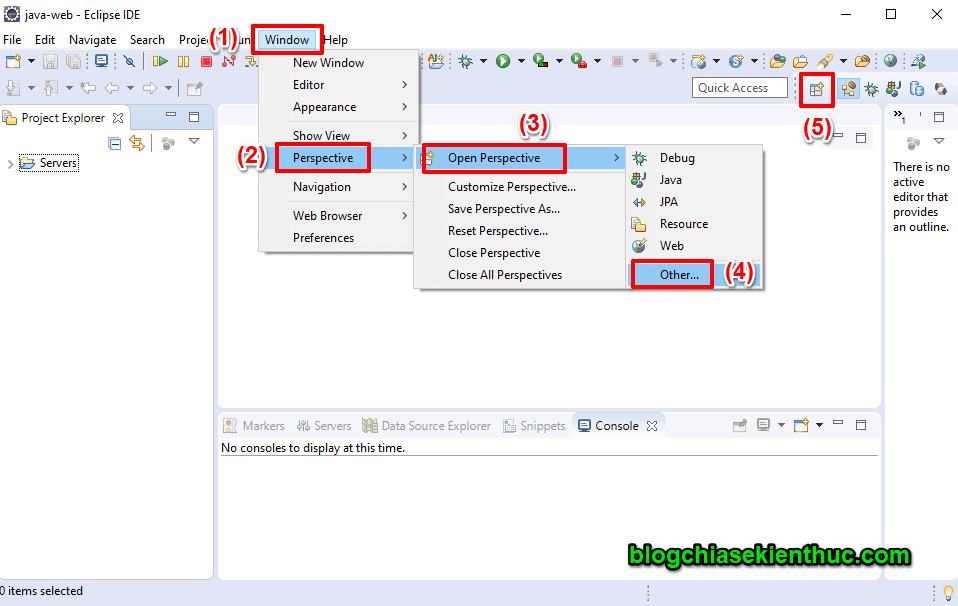
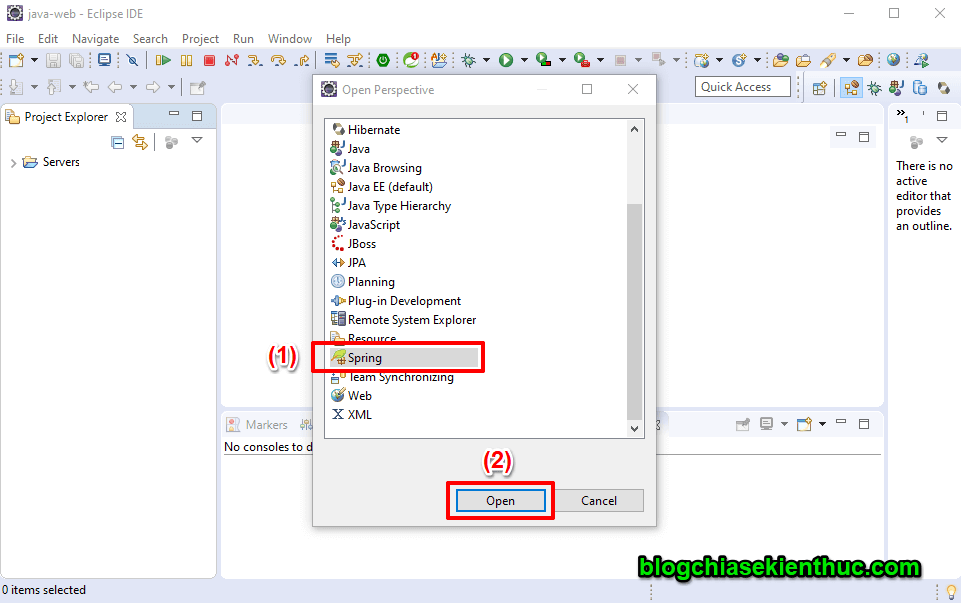
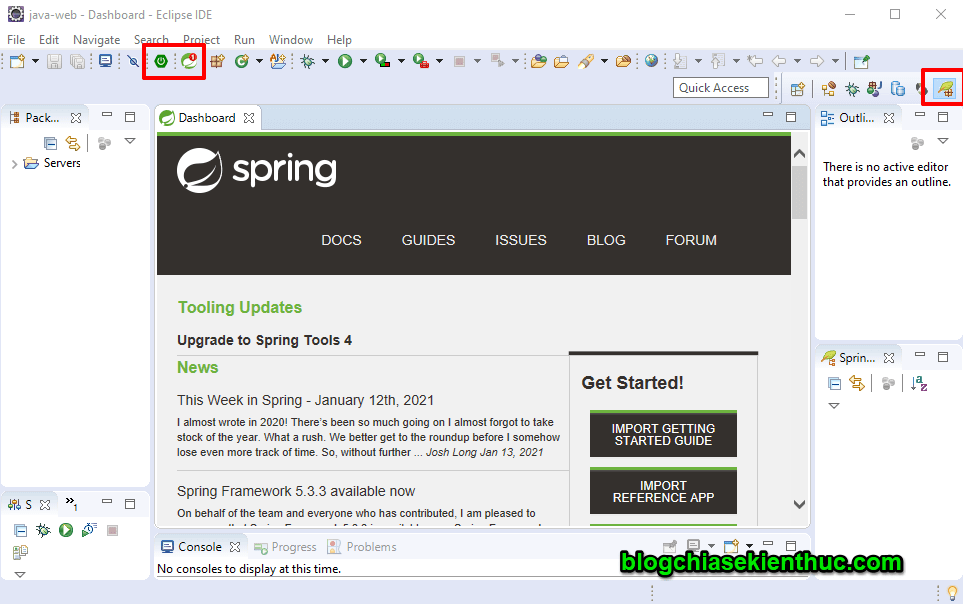
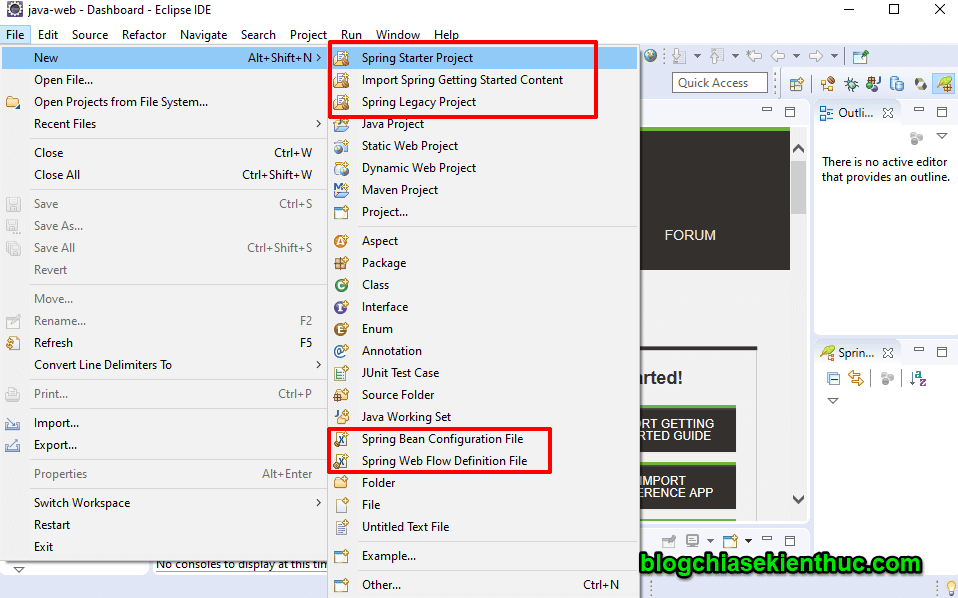

0 nhận xét:
Đăng nhận xét